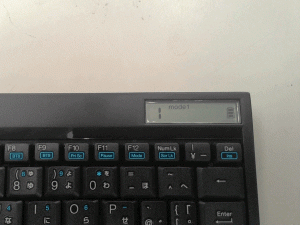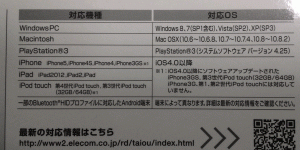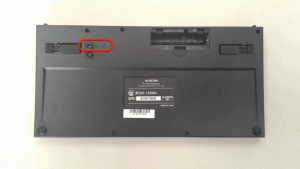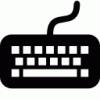「Windows8.1」と「Android」が両方起動可能な「iWork 7 Dual Boot」。
より使いやすくするために、キーボードが欲しいところ。
どうせキーボードを購入するなら無線のBluetoothの物がケーブルもごちゃごちゃしなくてもいいよなぁ、と思う次第。
実は、Bluetoothキーボードはいくつか持っていますが、すべて1対1でしかペアリングできないタイプ。
それを使用してもいいんですが、「Windows8.1」と「Android」を起動し直す度にペアリングのやり直しというのは面倒。
ということで、マルチペアリング対応のキーボードを探す事にしました。
そこで見つけたのが「ELECOM TK-FB043BK」というキーボード。
「Amazon」のカスタマーレビューでは、あまり評価は良くない。
まぁ、ダメならダメでもいいか、という事で購入。
9台登録というのは凄いですよ。「iWork7」の「Windows8.1」と「Android」、それから「Miix 2 8」、「NEXUS 7 2013 LTE」、「Zenfone 5」と、ウチが使っている「デジもの」が全て一つのキーボードで入力できることになります。
さて、箱の中身ですが、キーボードと単四電池。
このキーボードは乾電池式です。
大きさを「iWork 7」と並べて比べてみました。
7inchのタブレットより少し横が大きい程度。でも問題はキーボードの厚みです。
乾電池式のため、それなりに厚みがあります。
スペースキーのある手前側はタブレットの厚みと同じぐらいですが、ファンクションキーのある奥側はタブレットの2倍ぐらいの厚みです。(電池を入れないといけないので、この厚みはしょうがないのところです。)
厚み以外に気になるのが、重さ。電池を含めて、285gと、結構重い。
「iwork 7」がケースも何も付けない状態で265gなので、それよりも重い事になる。
キーボード右上にはディスプレイがあり、キーボードの状態が確認できます。
「1」から「9」までの番号で、何番でペアリングしているかの表示。接続モードがその隣に表示されます。
その他、電池残量、「CapsLock」、「NumLock」、「ScrollLock」が表示されます。
ちなみにモードの種類は以下の通り
・mode1:Windows、PlayStation3
・mode2:Macintosh
・mode3:iPhone/iPad/iPod touch
あれ??「Android」ってないよ。ということでパッケージの確認。
上の写真の通り、「Android」は対応機種に含まれていませんでした。
9台登録というところだけに目がいって、気づかずに買ってしまいました。
でも、「Windows」で使用できるなら使えるはず。
「Android」での使用環境は後回しにして、このキーボードの使用感です。
まず、電源スイッチが裏側にあります。これが微妙に不便。
使う際にキーボード裏のスイッチを「ON/OFF」しないといけませんので、表、もしくは側面に欲しかったところ。
キーボードの登録相手の変更は「Fn」キー+「ファンクション」キーでワンタッチ。これは便利です。
肝心のタイピングですが、しっかりとキーを打たないと入力されないという感じを受けました。
軽くチョンと押したぐらいでは入力されません。
キーボードのサイズが小さくキーピッチが狭いため、誤入力を防ぐために軽く打っても入力されないようにしているのかもしれません。
スイッチが裏という事と、もう少し重さが軽ければいいのに、、、と思いますが、9台まで登録できるのですから、その辺は目をつぶらないといけないのかもしれません。
チャタリング(同じ文字が「AAAAA」の様に連続で入力される)現象も見受けられませんでした。使用期間が短いために出ていないだけで、今後発生するかもしれませんが。
さて、このキーボードの「Windows 8.1」での設定、また「Android」で無事に使用できたのかどうかについては、改めて設定の方法と一緒に話題にしていきます。
設定に関しては色々と難のあるキーボードでしたので、改めて話題にします。
そうそう、このキーボードですが、USBケーブルを使って有線での接続も可能です。(USBケーブルは別売り)
USB接続の場合は電池は不要。
「有線で使うなら、こんなに小さなキーボードじゃなくて、テンキー付きの物を買うよ。」と思う人も多いのではないでしょうか。
(追記)
「Windows 8.1」環境とのペアリング設定方法について話題にしました。